PIXUS MP620の取扱説明書・マニュアル [全156ページ 21.54MB]
mp620-sg.pdf
http://cweb.canon.jp/.../mp620-sg.pdf - 21.54MB
- キャッシュ
32577view
156page / 21.54MB
�7写真に手書き文字を合成して印刷してみよう写真に手書き文字を合成して印刷する使用するカメラ、撮影の向きなどにより、手順3の1 で選択したレイアウトで印刷されない場合があります。その場合は、もう一度手順1からやり直し、手順3で他のレイアウトを選択してください。手順3で選んだイラストに文字を重ねて描いた場合、文字修飾の効果やフチなどが正しく印刷できない場合があります。イラストに文字を重ねて描かないようにしてください。写真の周囲近辺に書いた文字やイラストは印刷されないことがあります。参 考各項目で、もれがないように必ずマークを塗りつぶしてください。塗りつぶしたマークが薄いとスキャンされないことがあります。シール紙に対応したレイアウトは以下のとおりです。ピクサスプチシールPS-101:16面フォトシールセットPSHRS: 2 面、4 面、9 面、16面模様を選ぶ場合は、大きなサイズのシール紙に印刷することをお勧めします。シール紙16面で模様を選ぶと、模様が見えづらい場合があります。手書きエリアに印刷されたイラスト/文字に重ねて蛍光ペンや水性ペン等で文字やイラストを書くと、かすれてしまうことがあります。そのままスキャンすると、きれいに印刷されません。手書きナビシートは汚さないようにしてください。汚れやシワなどがあると正しく読み込めない場合があります。6…シートをスキャンし、写真を印刷する1…手書きナビシートの「用紙の設定」で選んだ用紙を後トレイにセットする⇒P.69、P.752…[手書きシート読込] が選ばれていることを確認し、OKボタンを押す3…原稿台ガラスに、手書きナビシートをセットする文字などを書き込んだ面を下に して、シートの左下隅の{マークを原稿位置合わせマーク( ) に合わせます。◦◦◦◦◦◦ーー◦◦◦4…原稿台カバーを閉じて、OKボタンを押す5…+-ボタンで印刷部数を設定し、OKボタンを押す手書きナビシートがスキャンされ、指定した写真にフレームと手書きエリアの内容が合成されて印刷されます。印刷が完了するまで手書きナビシートは動かさないでください。印刷終了後、原稿台ガラスから手書きナビシートを取り出してください。重 要スキャンが終わるまで原稿台カバーを開けたり、セットした手書きナビシートを動かさないでください。液晶モニターに[手書きナビシートの読み取りに失敗しました]と表示された場合は、OKボタンを押して、以下を確認してください。原稿台ガラスや手書きナビシートが汚れていないか手書きナビシートのセット位置/表裏が間違っていないか手書きナビシートにマークもれがないか1つのみ選択する項目に複数のチェックマークを付けていないか写真の印刷が完了するまで、メモリーカードは抜かないでください。参 考印刷を中止するときは、ストップボタンを押します。手書きした文字やイラストの大きさや形によっては、印刷に時間がかかることがあります。撮影方法や画像編集の条件によっては、印刷画像の上下が逆に印刷されることがあります。その場合は用紙の向きを逆にしてセットしてください。ホームボタンを押すと、[らく楽フォトシート]メニューを終了して別のメニューを選べます。◦◦ーーーー◦◦◦◦◦
参考になったと評価
 27人が参考になったと評価しています。
27人が参考になったと評価しています。
その他の取扱説明書
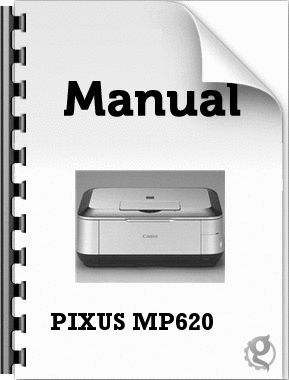
888 view
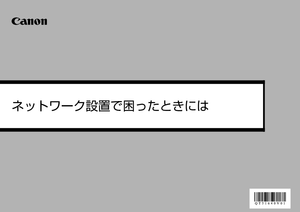
520 view

522 view
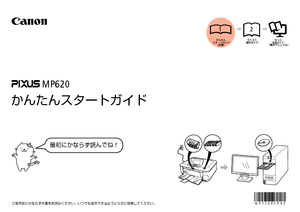
1118 view








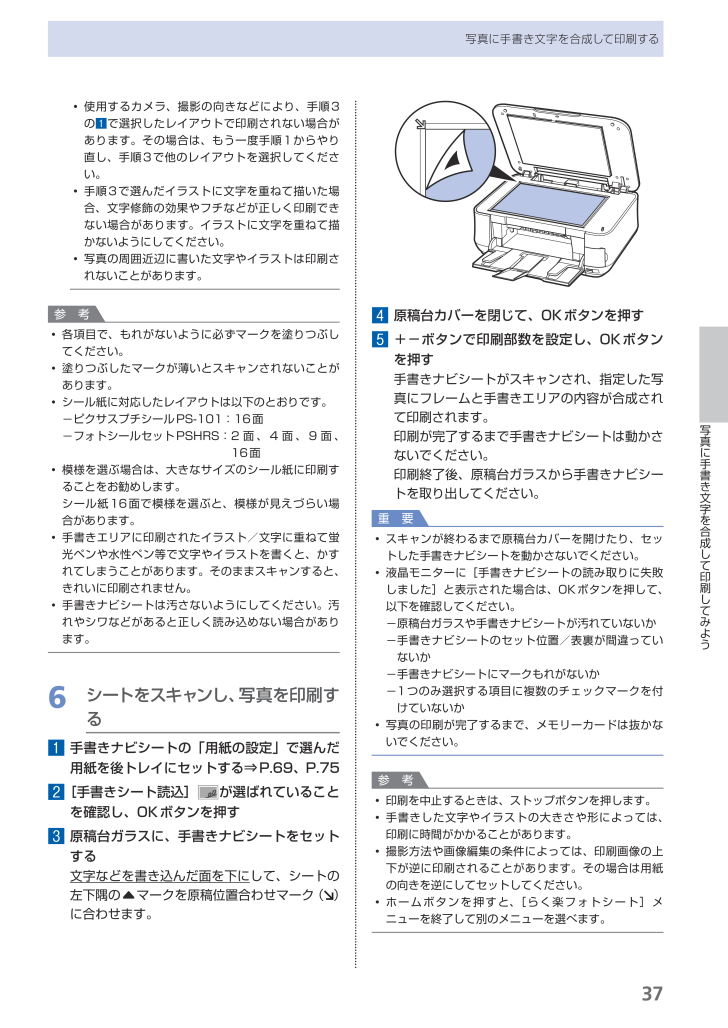
 27人が参考になったと評価しています。
27人が参考になったと評価しています。



